'>

Onko sinun tietokoneen näyttö ylösalaisin yhtäkkiä, etkä tiedä mitä olet aiheuttanut sen?
Älä huoli. Tämä on yleinen Windows-näyttöongelma, ja monet ihmiset ovat ratkaisseet tietokoneen näytön ylösalaisin ongelman tämän viestin ratkaisuilla. Joten lue ja palauta Windows-näyttösi takaisin raiteilleen.
Mitä tehdä, jos tietokoneeni on näytön ylösalaisin?
Tässä on kokeiltavia korjauksia. Sinun ei tarvitse kokeilla niitä kaikkia. Kokeile vain vuorotellen, kunnes kaikki toimii jälleen.
Huomaa: Olisi niin epämiellyttävää etsiä Googlesta ja noudattaa ohjeita, jos tietokoneesi / kannettavan tietokoneesi näyttö kääntyy ylösalaisin, joten voit etsiä Googlesta ja lukea toisen tietokoneen tai matkapuhelimen ohjeet jatkaaksesi.
Korjaus 1: Kokeile pikanäppäinyhdistelmiä
Joskus saatat vahingossa painaa pikanäppäinyhdistelmiä kääntääksesi tietokoneen näyttö ylösalaisin, joten voit yrittää painaa pikanäppäinyhdistelmiä kääntääksesi näyttösi normaaliin paikkaan. Näin voit tehdä sen:
1) Paina näppäimistöllä pikanäppäinyhdistelmiä: Ctrl + Kaikki + Ylös Nuoli , Ctrl + Kaikki + Alas Nuoli , Ctrl + Kaikki + Vasen Nuoli tai Ctrl + Kaikki + Aivan Nuoli .
2) Kun olet painanut pikanäppäimiä, tarkista, pyörittääkö työpöydän näyttösi.
Jos kyllä, jatka painamalla pikanäppäinyhdistelmiä, kunnes se muuttuu oikeaan näytön suuntaan.
Jos ei, on mahdollista, että tietokoneen pikanäppäimet on poistettu käytöstä. Ota pikanäppäimet käyttöön noudattamalla seuraavia ohjeita:
1) Napsauta hiiren kakkospainikkeella työpöydän tyhjää aluetta ja napsauta Grafiikka Vaihtoehdot tai jotain vastaavaa.
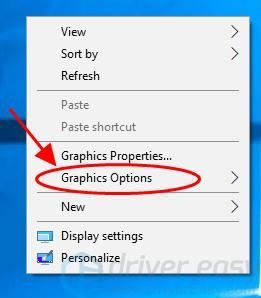
2) Siirry kohtaan Pikanäppäimet ja varmista, että se on käytössä .

3) Kierrä sitten tietokoneen / kannettavan näyttöä kokeilemalla pikanäppäinyhdistelmiä uudelleen.
Tämän pitäisi auttaa sinua korjaamaan ylösalaisin oleva näyttö. Jos ei, älä huoli. Meillä on muita ratkaisuja.
Korjaus 2: Määritä näyttöasetukset
Tietokoneesi väärät näyttöasetukset voivat johtaa ylösalaisin oleva näyttö , joten sinun on tarkistettava ja määritettävä näytön asetukset sen korjaamiseksi.
Jos käytössäsi on Windows 7 ja Windows 8
1) Napsauta hiiren kakkospainikkeella mitä tahansa tyhjää aluetta työpöydälläsi ja valitse Näyttöasetukset .
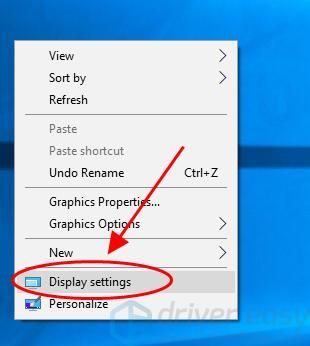
2) Näyttö ruudusta Suuntautuminen avattavasta valikosta, vaihda suunta: Maisema, Muotokuva , Maisema (käännetty) tai Muotokuva (käännetty) Windows-näytölle, kunnes se kiertää oikeaan suuntaan.
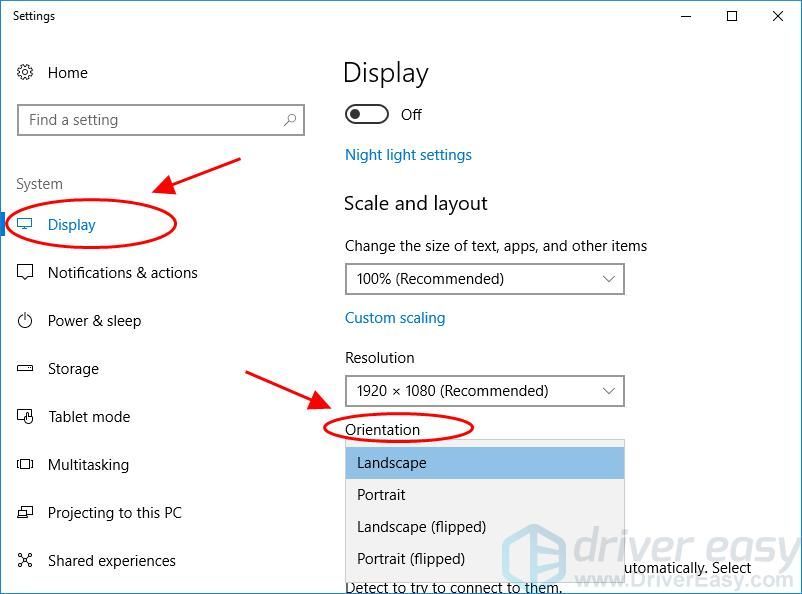
Saatat joutua kokeilemaan eri suuntauksia, kunnes olet tyytyväinen. Jos olet tyytyväinen valitsemaasi suuntaan, napsauta Säilytä muutokset pelastaa; jos ei, napsauta Palaa tai odota vain 15 sekuntia.

Jos käytössäsi on Windows 7 ja Windows 8
1) Napsauta alkaa -painiketta vasemmassa alakulmassa ja valitse Ohjauspaneeli .
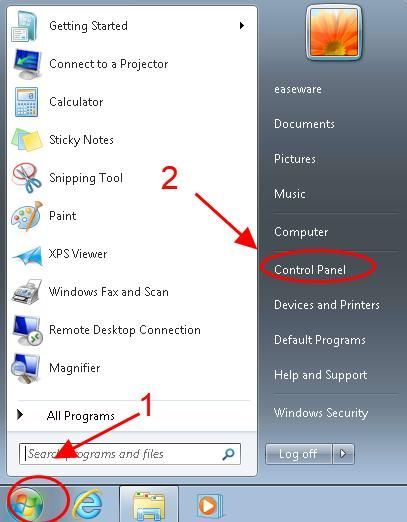
2) Valitse Näytä luokittain ja napsauta Säädä näytön tarkkuutta .
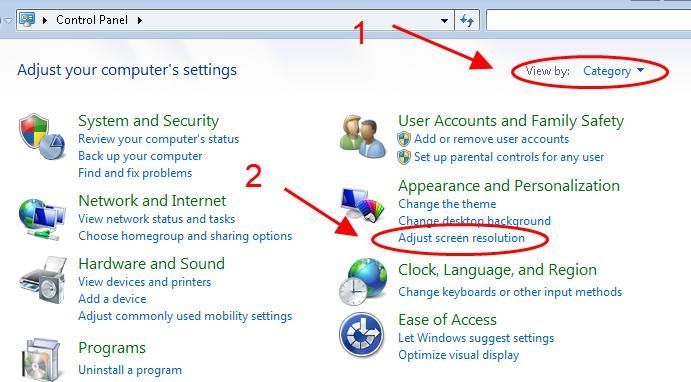
3) Napsauta vieressä olevaa avattavaa valikkoa Suuntautuminen ja valitse Muotokuva , Vaaka (käännetty) , Muotokuva (käännetty) ja napsauta OK .
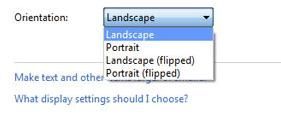
Kokeile jokaista kääntääksesi tietokoneen näytön oikeaan suuntaan.
Jos olet tyytyväinen valitsemaasi suuntaan, napsauta Säilytä muutokset pelastaa; jos ei, napsauta Palaa tai odota vain 15 sekuntia.
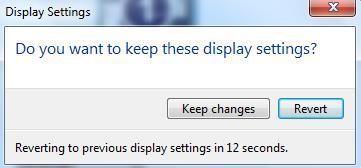
Eikö silti onnea? Älä ole järkyttynyt. On vielä yksi asia kokeilla ...
Korjaus 3: Päivitä käytettävissä olevat ohjaimet
Windows-tietokoneesi puuttuvat tai päivitetyt ohjaimet voivat aiheuttaa näytön ylösalaisin olevan ongelman, joten päivitä ohjaimesi uusimpaan versioon ongelman korjaamiseksi.
Ohjaimia voidaan päivittää kahdella tavalla:
Vaihtoehto 1 - Manuaalisesti: Voit päivittää näytönohjainohjaimen manuaalisesti valmistajalta ja asentaa sen tietokoneellesi. Tämä vaatii aikaa ja atk-taitoja.
Vaihtoehto 2 - Automaattisesti: Jos sinulla ei ole aikaa tai kärsivällisyyttä, voit tehdä sen automaattisesti Kuljettajan helppo .
Driver Easy tunnistaa järjestelmän automaattisesti ja löytää sille oikeat ohjaimet. Sinun ei tarvitse tietää tarkalleen mitä järjestelmää tietokoneesi käyttää, sinun ei tarvitse olla huolissasi väärästä ohjaimesta, jonka lataat, eikä sinun tarvitse huolehtia virheestä asennettaessa.
Voit päivittää ohjaimesi automaattisesti joko VAPAA tai Sillä Driver Easy -versio. Mutta Pro-versiossa se vie vain 2 napsautusta (ja saat täyden tuen ja 30 päivän rahat takaisin -takuun).
1) ladata ja asenna Driver Easy.
2) Suorita Driver Easy ja napsauta Skannaa nyt -painiketta. Driver Easy skannaa sitten tietokoneesi ja tunnistaa ongelman ohjaimet.
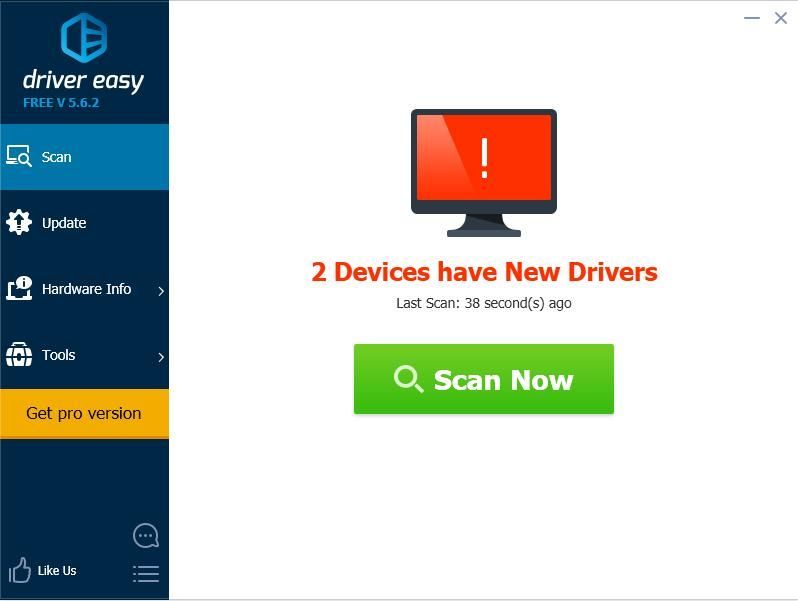
3) Napsauta Päivittää -painike merkittyn laitteen vieressä ladataksesi ohjaimen oikean version automaattisesti (voit tehdä sen VAPAA versio). Asenna sitten ohjain tietokoneellesi.
Tai napsauta Päivitä kaikki ladata ja asentaa oikea versio kaikista ohjaimista, jotka puuttuvat tai ovat vanhentuneet järjestelmääsi (tämä edellyttää Pro-versio - sinua kehotetaan päivittämään, kun napsautat Päivitä kaikki ).
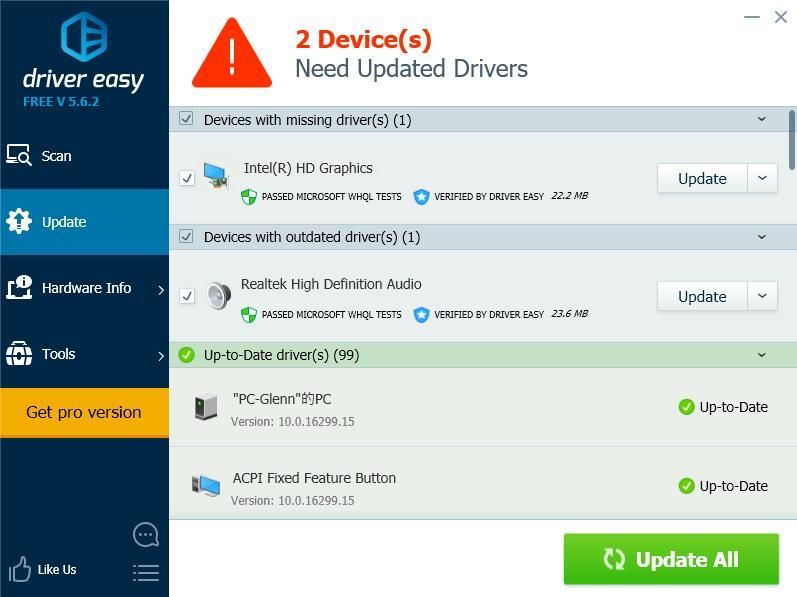
4) Käynnistä tietokone päivityksen jälkeen, jotta se tulee voimaan. Tarkista sitten, toimiiko työpöydän näyttö nyt oikein.
Driver Easy -ohjelman Pro-versio mukana tulee täydellinen tekninen tuki.Jos tarvitset apua, ota yhteyttä Driver Easy -tukitiimi klo support@drivereasy.com .
Se siitä. Toivottavasti tämä viesti auttaa ratkaisemaan tietokoneen näyttö ylösalaisin ongelma.






